Mise en route
Ce document explique comment démarrer avec Citrix Analytics for Security pour la première fois.
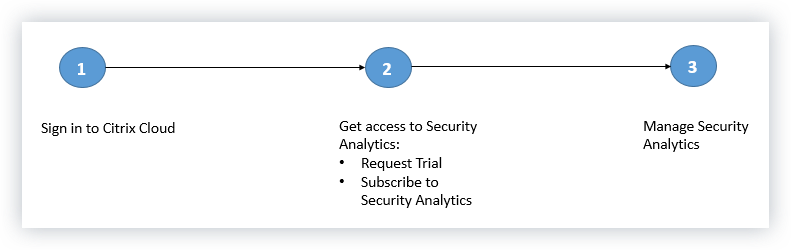
Étape 1 : Se connecter à Citrix Cloud
Pour utiliser Citrix Analytics pour la sécurité, vous devez disposer d’un compte Citrix Cloud. Accédez à https://citrix.cloud.com et connectez-vous avec votre compte Citrix Cloud existant.
Si vous n’avez pas de compte Citrix Cloud, vous devez d’abord créer un compte Citrix Cloud ou rejoindre un compte existant créé par un autre membre de votre organisation. Pour obtenir des processus détaillés et des instructions sur la marche à suivre, consultez S’inscrire à Citrix Cloud.
Étape 2 : accédez à Security Analytics
Vous pouvez accéder à Citrix Analytics for Security de l’une des manières suivantes :
-
Demandez un essai de Citrix Analytics for Security. Après vous être connecté à Citrix Cloud, procédez comme suit :
-
Dans la section Services disponibles, cliquez sur Gérer dans la vignette Analytics . Vous êtes redirigé vers la page de présentation d’Analytics.
-
Sur la vignette Sécurité, cliquez sur Demander un essai ou contactez directement votre compte Citrix ou Citrix Partner.
-
-
Abonnez-vous à Citrix Analytics pour la sécurité. Pour acheter un abonnement à Citrix Analytics for Security, rendez-vous sur https://www.citrix.com/en-in/products/citrix-analytics/form/inquiry/ et contactez un expert Citrix Analytics qui pourra vous aider.
Remarque
À compter du 8 mars 2023, Citrix Analytics for Security ne sera plus disponible à l’achat en tant qu’offre autonome avec ShareFile/Citrix Content Collaboration. Nous annonçons la fin des ventes (EOS) et la fin des renouvellements (EOR) du module complémentaire autonome Citrix Analytics Service pour ShareFile/Citrix Content Collaboration. Les droits existants des clients à Citrix Analytics for Security restent valables jusqu’à l’expiration de leur abonnement. Toutefois, les essais, les renouvellements et les nouveaux achats ne seront pas pris en charge pour les intégrations Sharefile/Citrix Content Collaboration. Les intégrations de Citrix Analytics Service à d’autres produits Citrix continuent d’être proposées sous forme d’offres autonomes ou groupées dans le cadre des plans Citrix DaaS existants, des déploiements Citrix Virtual Apps and Desktops et des déploiements Citrix Workspace.
À compter du 3 février 2020, Citrix Analytics pour la sécurité n’est plus inclus dans les abonnements Workspace Premium et Workspace Premium Plus. Les clients qui ont acheté l’abonnement Workspace Premium ou Workspace Premium Plus avant le 3 février 2020 peuvent accéder à Citrix Analytics for Security dans le cadre de l’abonnement Workspace jusqu’à l’expiration de leur abonnement. Citrix Analytics for Security est désormais proposé en tant que service complémentaire avec les packages Citrix Workspace : Workspace Standard, Workspace Premium et Workspace Premium Plus. Pour de plus amples informations, consultez la section Services Citrix Cloud.
Étape 3 : Gérer les analyses de sécurité
Une fois que vous avez l’abonnement nécessaire ou que vous êtes autorisé à accéder à la version d’évaluation, sur la page de présentation d’Analytics, le bouton Demander un essai pour l’offre de sécurité change en Gérer. Cliquez sur Gérer pour afficher le tableau de bord utilisateur.
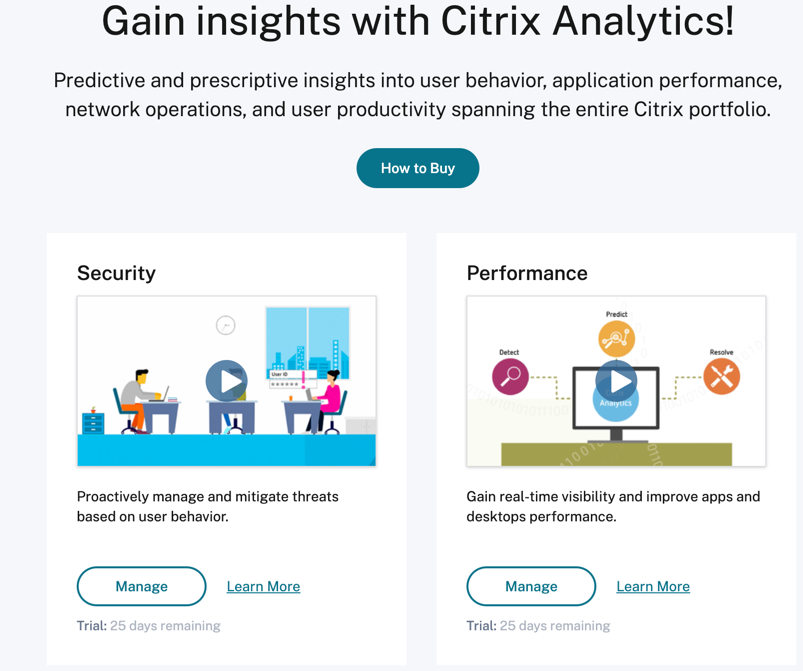
Analytics prend en charge les sources de données Citrix et les sources de données externes. Il découvre automatiquement les sources de données Citrix associées à votre compte Citrix Cloud. Pour recevoir des données provenant de sources de données externes, vous devez intégrer les sources de données externes à Analytics. Pour afficher vos sources de données découvertes, cliquez sur Paramètres > Sources de données > Sécurité.
Prochaine étape
-
Le traitement des données est activé pour les services cloud suivants lorsque leur autorisation Citrix Analytics for Security est approuvée :
-
Sources de données Citrix
-
-
Pour vérifier l’état du traitement des données ou savoir comment l’activer manuellement, consultez les articles suivants :
-
Sources de données Citrix :
-
Sources de données externes :
-
-
Exportez les données traitées depuis Analytics vers les produits suivants :
-
Utilisez le tableau de bord Utilisateurs pour afficher les utilisateurs découverts et leurs profils de risque de sécurité. Le tableau de bord des utilisateurs est le point de départ de l’analyse du comportement des utilisateurs et de la prévention des menaces.
Remarque
Si vous utilisez Analytics pour la première fois, les profils de risque utilisateur prennent un certain temps avant d’apparaître sur le tableau de bord. Analytics utilise l’apprentissage automatique pour déterminer le modèle ou les anomalies à risque dans les événements utilisateur et identifie les profils utilisateur comme présentant un risque élevé, un risque moyen et un risque faible en fonction de la gravité des risques.
-
Utilisez la fonction de recherche en libre-service pour afficher et filtrer les événements utilisateur (données brutes) reçus des sources de données.